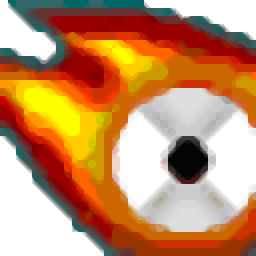
Acoustica MP3 CD Burner(CD刻录工具)
v7.42 官方版- 软件大小:4.17 MB
- 更新日期:2020-11-26 11:46
- 软件语言:简体中文
- 软件类别:光盘工具
- 软件授权:免费版
- 软件官网:待审核
- 适用平台:WinXP, Win7, Win8, Win10, WinAll
- 软件厂商:

软件介绍 人气软件 下载地址
Acoustica MP3 CD Burner是一款简单易用的CD刻录工具,顾名思义,该程序旨在帮助您将mp3音乐文件刻录到CD。其具备了简单直观的操作界面,查找或导入mp3歌曲文件到列表后,可以先使用内置的编辑与处理功能对mp3以音频文件进行处理,随后即可执行刻录操作。在刻录前,您还可以对刻录类型、光盘类型等参数进行全面的配置,从而获得最佳输出。总的来说,Acoustica MP3 CD Burner带来了简单而全面的CD刻录解决方案,有需要的朋友赶紧到本站下载吧!
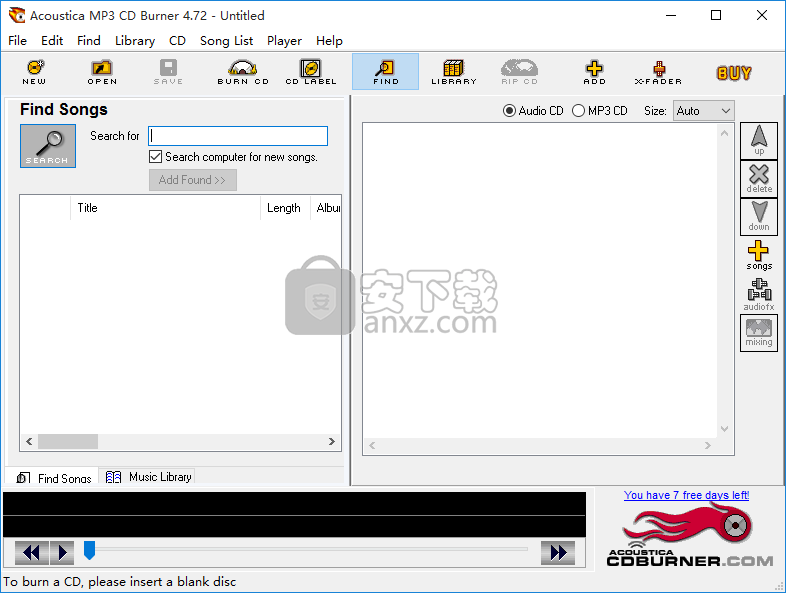
软件功能
在CDR上刻录200首歌曲或在DVD上刻录1000首。
在MP3 CD和DVD上保留歌曲的顺序。
自动转换MP3 CD播放器不支持的歌曲类型。
刻录标准音乐CD以便在家中或汽车中播放。
将您的CD翻录到MP3,WAV或WMA(通过FREEDB自动标记它们)。
通过拖放来整理计算机上的音乐。
自动检测不完整的歌曲。
指定轨道之间的确切静音量。
如果需要,在相邻音轨之间混合(顺序)。
从歌曲的开头或结尾自动修剪静音。
如果CD刻录机硬件支持,则支持CD-TEXT。
支持“防刻录” CDRW驱动器。
快速可靠地刻录CD。
专注于音乐文件,使创建音乐CD和MP3 CD更加容易。
软件特色
Acoustica MP3 CD Burner是CD刻录软件工具,可让您使用本地硬盘驱动器上存储的歌曲创建音频和MP3光盘。
尽管新手可能会在首次启动该应用程序时不知道从哪里开始,但只需几秒钟就可以确定哪个功能。
唯一的“问题”是Acoustica MP3 CD刻录机拥有如此多的功能,要花一些时间才能习惯其界面,但是一旦熟悉了外观,就可以充分享受它的出色工具。
例如,主窗口使您可以刻录音频或MP3 CD或翻录CD,并且该程序能够通过FreeDB对其进行标记。
回到刻录工具,您可以根据要创建的项目类型从多种光盘大小中进行选择。当然,还包括拖放支持,这意味着您只需将新文件拖到光盘面板上就可以轻松地将它们添加到光盘中。
还提供了高级搜索工具,它仅提供一种快速的方法来查找歌曲并将歌曲添加到项目中。还包括一个内置音频播放器,可帮助您收听计划刻录的文件。
显然,一旦准备好开始刻录过程,系统将提示您选择速度和刻录机模式,该模式可以是仅测试刻录,测试和刻录或仅刻录CD。
如您所见,Acoustica MP3 CD刻录机是一个功能强大的软件工具,首次启动后请耐心等待。它包含大量功能,因此您可能需要一些时间来习惯它。
安装方法
1、双击安装程序进入Acoustica MP3 CD Burner安装向导,单击【next】。
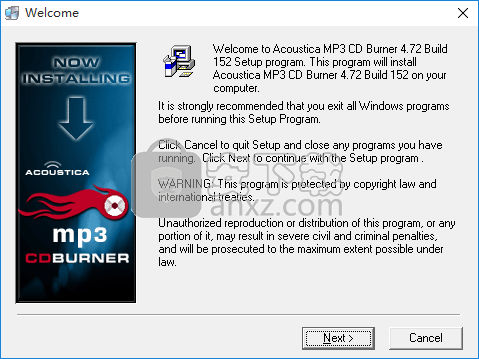
2、选择安装位置,用户可以选择默认的安装路径。
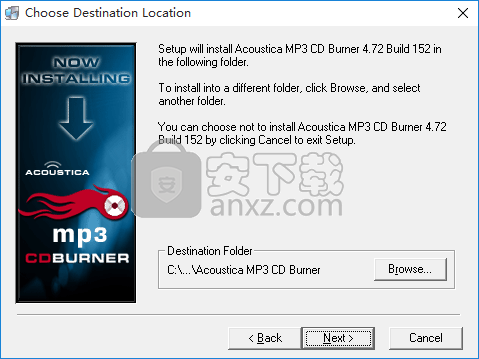
3、选择开始菜单文件夹,用户可以选择默认的Acoustica MP3 CD Burner。
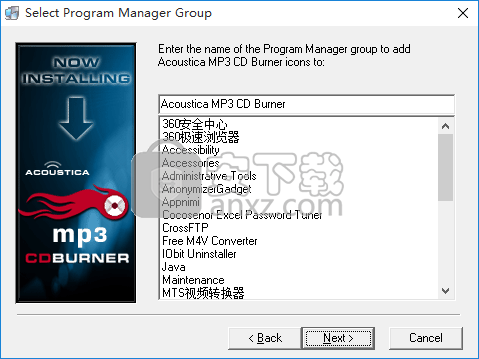
4、输入邮箱信息,用户可以任意输入,然后进入下一步。
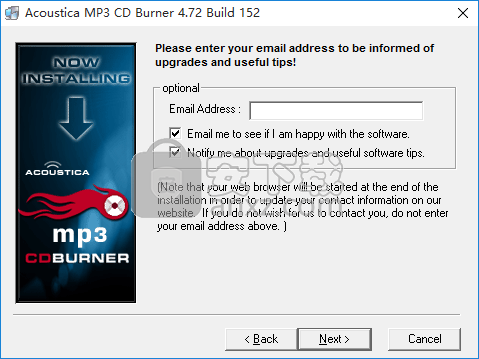
5、准备安装程序,点击【next】按钮开始进行安装。
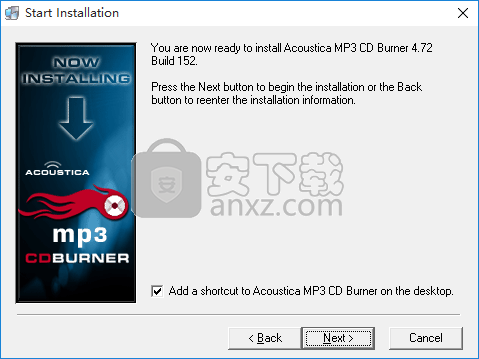
6、弹出Acoustica MP3 CD Burner安装成功窗口,点击【finish】结束安装。
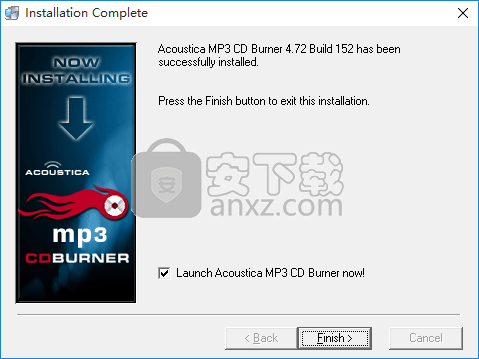
使用说明
找到你的歌
您可以通过多种方式将歌曲加载到Acoustica MP3 CD Burner中。
寻找你的歌曲
如果您没有看到下图所示的“查找歌曲”窗口,请单击工具栏上的按钮。
该软件将首先在您的音乐库中搜索匹配项。之后,它将扫描您的计算机中是否有新歌曲。找到新歌曲后,它将把它们添加到您的音乐库中,如果与查询匹配,它将显示在结果中。请注意,如果您不希望它扫描计算机中的库中还没有的新歌曲,请取消选中“搜索新歌曲”项。
查找特定文件
您可以按标题,艺术家或流派搜索歌曲。例如,如果要通过“ Billy Bragg”查找歌曲,则可以在“搜索”字段中键入“ bragg”,而不用单引号引起来。然后按“搜索”按钮。
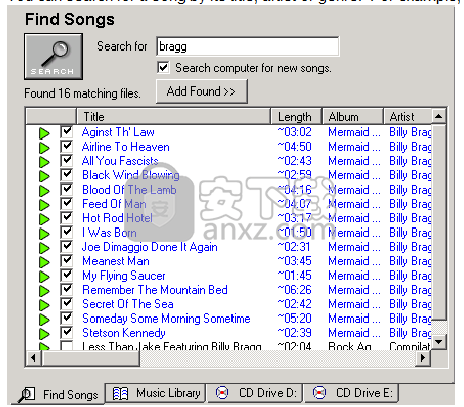
只需单击要添加到歌曲列表中的歌曲,即可刻录到CD。选中后,该复选框将显示为选中状态,并且文本将变为蓝色。或者,您也可以单击“添加找到的>>”按钮,将所有找到的歌曲添加到歌曲列表中。
按特定目录或文件夹查找
您也可以按目录或文件夹名称搜索歌曲。
例如,如果您在名为“我的音乐”的文件夹中有一堆音乐文件,则可以通过在“搜索”字段中键入“我的音乐”来搜索这些文件。如果您不记得歌曲的确切名称,但知道它的存储位置,则此功能很有用。
播放找到的歌曲
您可以直接从“查找”窗口播放和预览歌曲。只需点击歌曲旁边的按钮即可。观看更多关于回放的信息。
排序找到的歌曲
您可以通过单击列标题之一来对歌曲进行排序。再次单击列标题,它将按相反方向对其进行排序。

上面的屏幕快照显示了单击该列标题的位置。
按文件类型查找
您还可以选择您要用来过滤搜索的文件类型。例如,如果您需要查找WAV文件,请确保搜索“ .wav”,或者如果您正在寻找WMA文件,请搜索“ .wma”。
添加歌曲
如果您知道歌曲的位置,则可以快速将它们直接添加到Acoustica MP3 CD刻录机中。为此,请单击工具栏上的“添加”按钮或右侧的“添加”按钮。您也可以从“歌曲列表”菜单中选择“添加歌曲”。
将弹出一个标准窗口,使您可以导航到歌曲文件夹。选择一首或多首歌曲进行加载。
将它们从Windows拖入
您可以从Windows文件夹中拖动歌曲,然后将其拖放到Acoustica MP3 CD刻录机窗口中。
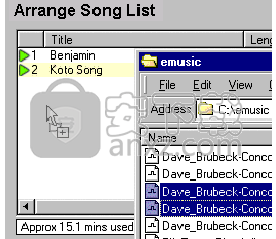
为此,请双击“我的电脑”,然后导航到包含MP3的文件夹。突出显示一个或多个MP3。单击文件之一的蓝色或选定区域,然后将鼠标移到Acoustica MP3 CD刻录机窗口上。当光标下方有一个+时,您应释放鼠标,然后文件将被导入。
此外,您可以将整个文件夹拖入其中!该软件将自动创建文件夹并加载所有包含的歌曲,包括子文件夹中的歌曲。
编辑标签信息
您可以通过右键单击歌曲并从右键单击菜单中选择“编辑标签信息”来编辑曲目的标签信息(曲目名称,艺术家,专辑,流派,年份或评论)。这将打开“编辑标签信息”窗口。
在库中找到歌曲
右键单击歌曲,然后从右键单击菜单中单击“在库中查找歌曲”,可以快速在音乐库中找到歌曲。这将导致显示库选项卡,并且曲目将以灰色突出显示。
从图书馆删除
如果您找到一首您不想在搜索结果中显示的歌曲,这是一个有用的选项。无需进入库选项卡将其删除,而是可以单击右键菜单上的“从库中删除”以将其删除。请注意,您仍然需要转到“库”菜单,然后选择“空废纸rash”以将其永久删除。
MP3 CD向导
MP3 CD的功能和优点是,您可以在一张CD上存储200首歌曲!如果碰巧有DVD刻录机,则可以在一张DVD上刻录大约1000首歌曲。您几乎不会厌倦音乐,并有可能将整个音乐收藏备份到一两张DVD中!
刻录MP3 CD有3种预设:
标准(默认)
o如果您不知道MP3 CD播放器支持什么,请选择此选项
o支持32-320 kbps的MP3(VBR或CBR)
o将任何WMA,OGG或WAV转换为MP3(不影响原始文件)
o无限的文件夹和子文件夹
o歌曲数量无限制
o转换检测到错误的歌曲,即:不良帧。
o通过将歌曲名称修改为“ 0001-song1、0002-song2”等来保留歌曲的顺序。
快速(刻录最快)
o支持任何WMA,MP3,OGG或WAV
o支持所有比特率
o不保留歌曲顺序
o做最少的处理以使CD尽快刻录!
指定(最大程度地控制)
o您可以选择可能的文件夹和子文件夹的数量
o您可以选择保留歌曲的顺序!
o您可以选择规范化和/或自动修剪歌曲的静音
o您可以选择播放器支持的格式,即:如果只想支持WMA文件,则所有要刻录的MP3都将首先转换为WMA,然后再刻录
修剪,淡化和混合您的歌曲
使Acoustica MP3 CD刻录机与众不同的功能之一是能够在非常详细的级别上编辑混音。
通过右键单击一首歌曲并选择“重叠,修剪和淡入淡出”或单击按钮来打开此窗口。
下图显示了“重叠,修剪和淡入淡出”对话框。
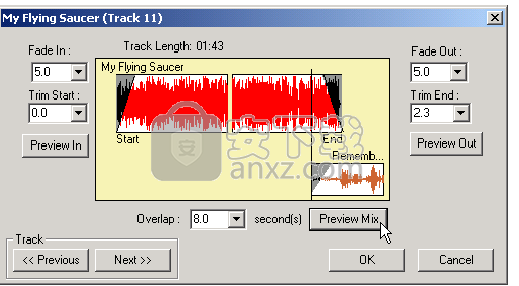
整理歌曲
如果掌声太长或不必要的沉默,可以通过单击和更改“修剪开始”或“修剪结束”来修剪或编辑它。要收听修剪,请单击“预览输入”或“预览输出”。 (请注意,如果您启用了“自动删除静音”选项,则某些歌曲可能已经被修剪。)
淡化您的歌曲
如果掌声太长或歌曲不完整,只需添加淡入淡出即可使其听起来非常流畅。您可以设置“淡入”和“淡出”。要听到淡入淡出,请单击“预览输入”或“预览输出”。
重叠您的歌曲
通过更改“ Overlap”设置,您可以混合当前和后续歌曲。通常,与褪色结合使用时效果很好。要听到重叠的区域,请单击“预览混音”。请注意,它将比重叠区域提前几秒钟开始。
自动重叠和淡入淡出
如果希望所有歌曲自动混合和淡入淡出,请单击工具栏上的,然后选择“混合音轨”。选择重叠和淡入淡出。所有歌曲将自动消失并与这些更改混合。添加到“歌曲列表”中的任何新歌曲也将具有这些设置。
浏览歌曲
调整混音时,从轨道1到轨道2来回移动非常方便,等等。单击“上一个”和“下一个”按钮在轨道之间导航。 (例如,当在两个音轨之间进行淡入淡出时,您还需要调整第二个音轨的淡入。)
MP3 CD注意:制作MP3 CD时,如果您想听到修剪和淡入淡出的声音,则必须确保选择“指定设置”,然后单击“使用修剪,音量,EQ,升压,衰落和归一化设置”选项。另外,请注意,这将导致“转换”阶段花费很长时间,因为它将不得不重新呈现为新的MP3文件。 (重叠和混音将不会在MP3 CD模式下保留!)
人气软件
-

Ease CD Ripper(CD翻录工具) 4.71 MB
/简体中文 -

音乐CD抓轨大师 3.80 6.00 MB
/简体中文 -

DVDFab 11(蓝光视频处理软件) 187.0 MB
/简体中文 -

Win32 磁盘映像工具 13.2 MB
/简体中文 -

ashampoo burning studio 22中文 174 MB
/简体中文 -

express burn(免费光盘刻录软件) 0.87 MB
/简体中文 -

daemon tools lite Edition(虚拟光驱工具) 30.7 MB
/简体中文 -

Tipard Blu-ray Copy(蓝光复制软件) 25.7 MB
/简体中文 -

Xilisoft ISO Maker(光盘ISO提取工具) 5.20 MB
/简体中文 -

OJOsoft DVD to MP4 Converter(DVD转MP4转换器) 17.2 MB
/英文


 Pavtube ByteCopy(蓝光dvd翻录转换工具) v4.9.2.0
Pavtube ByteCopy(蓝光dvd翻录转换工具) v4.9.2.0  Xilisoft CD Ripper(CD翻录工具) v6.5.0
Xilisoft CD Ripper(CD翻录工具) v6.5.0  GiliSoft Movie DVD Creator(DVD刻录软件) v7.0.0
GiliSoft Movie DVD Creator(DVD刻录软件) v7.0.0  VIDBOX VHS to DVD(VHS转DVD转换工具) v9.0.5
VIDBOX VHS to DVD(VHS转DVD转换工具) v9.0.5  Asoftis Burning Studio(光盘刻录软件) v1.6
Asoftis Burning Studio(光盘刻录软件) v1.6  DVD Architect Pro 6.0 附安装教程
DVD Architect Pro 6.0 附安装教程  Blue-Cloner 2020(蓝光复制软件) v9.00.831
Blue-Cloner 2020(蓝光复制软件) v9.00.831  DVD-Cloner Gold 2021(DVD克隆工具) v18.20
DVD-Cloner Gold 2021(DVD克隆工具) v18.20 









